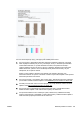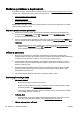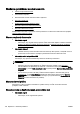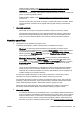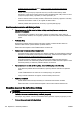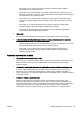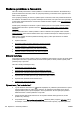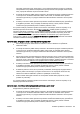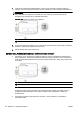User guide
Ďalšie informácie nájdete v časti Položenie predlohy na sklenenú podložku skenera
na strane 28 alebo Vloženie originálu do podávača dokumentov na strane 29.
◦
Ak ste dokument skenovali z automatického podávača dokumentov, skúste ho naskenovať
priamo zo sklenenej podložky skenera.
Ďalšie informácie nájdete v časti
Položenie predlohy na sklenenú podložku skenera
na strane 28.
◦
Farebné pozadia môžu spôsobovať, že obrazy v popredí príliš splývajú s pozadím. Skúste
upraviť nastavenie pred skenovaním originálu alebo vylepšiť obrázok po naskenovaní
originálu.
●
Skontrolujte nastavenia
◦
Skontrolujte, či je vstupný formát papiera dostatočne veľký pre skenovaný originál.
◦
Ak používate softvér tlačiarne HP, jeho predvolené nastavenie môže byť nastavené na
automatické vykonanie špecifickej úlohy odlišnej od úlohy, ktorú sa pokúšate vykonať.
Pokyny na zmenu vlastností nájdete v Pomocníkovi na obrazovke softvéru tlačiarne.
Nemožno upraviť text
●
Ubezpečte sa, že je nainštalovaný program OCR:
V závislosti od operačného systému vykonajte jeden z nasledujúcich postupov:
◦
Windows 8: na domovskej obrazovke kliknite pravým tlačidlom na prázdnu oblasť
obrazovky, na paneli aplikácií kliknite na položku Všetky aplikácie, vyberte názov tlačiarne
a potom kliknite na položku Pomôcky. Vyberte položku Inštalácia a softvér tlačiarne.
Kliknite na položku Pridať ďalší softvér, na položku Prispôsobiť výber softvéru a uistite sa,
že ste vybrali možnosť OCR.
◦
Windows 7, Windows Vista a Windows XP: na pracovnej ploche počítača kliknite na
ponuku Štart, vyberte položku Všetky programy, kliknite na položku HP, vyberte názov
svojej tlačiarne a potom vyberte položku Inštalácia a softvér tlačiarne. Kliknite na položku
Pridať ďalší softvér, na položku Prispôsobiť výber softvéru a uistite sa, že ste vybrali
možnosť OCR.
◦
(OS X) Ak ste softvér tlačiarne HP nainštalovali použitím možnosti minimálnej inštalácie,
softvér programu OCR sa nemusel nainštalovať. Ak chcete nainštalovať tento softvér,
vložte disk CD so softvérom tlačiarne do počítača, dvakrát kliknite na ikonu programu HP
Installer na disku CD so softvérom tlačiarne.
Pri skenovaní originálu skontrolujte, či ste vybrali typ dokumentu v softvéri, ktorý vytvára
upraviteľný text. Ak je text klasifikovaný ako grafika, neskonvertuje sa na text.
Ak používate samostatný program na optické rozpoznávanie znakov (OCR), tento môže byť
prepojený s textovým procesorom, ktorý nevykonáva úlohy optického rozpoznávania znakov
(OCR). Ďalšie informácie nájdete v dokumentácii dodanej s programom OCR.
Skontrolujte, či ste vybrali jazyk OCR, ktorý zodpovedá jazyku použitému v skenovanom
dokumente. Ďalšie informácie nájdete v dokumentácii dodanej s programom OCR.
●
Skontrolujte originály
◦
Pri skenovaní dokumentov ako upraviteľného textu z automatického podávača dokumentov
musí byť originál do automatického podávača dokumentov vložený hornou hranou dopredu
a tlačovou stranou nahor. Pri skenovaní zo sklenenej podložky skenera sa musí originál
vložiť vrchnou stranou k pravému okraju sklenenej podložky skenera. Skontrolujte tiež, či
dokument nie je nakrivo. Ďalšie informácie nájdete v časti
Položenie predlohy na sklenenú
SKWW Riešenie problémov so skenovaním 139